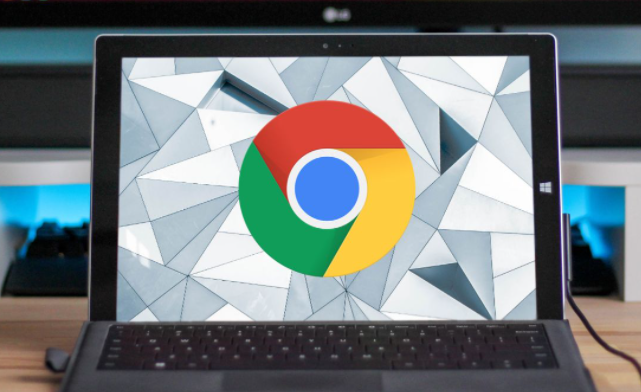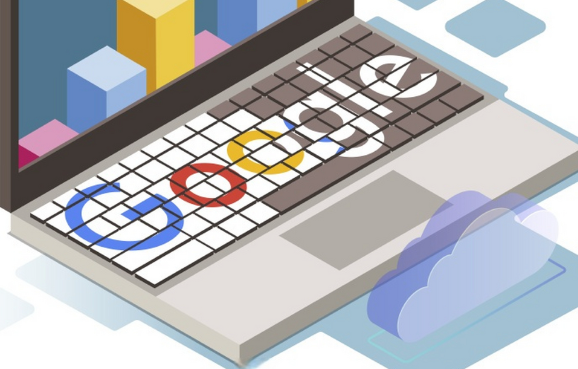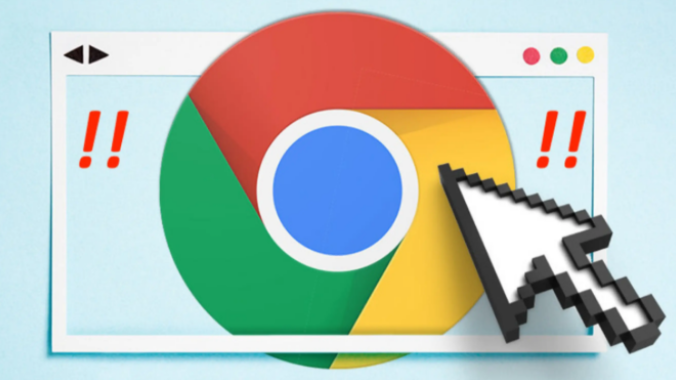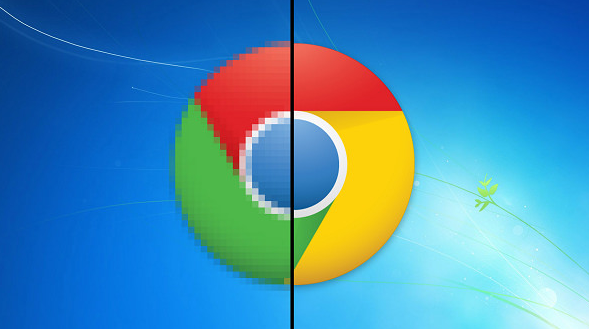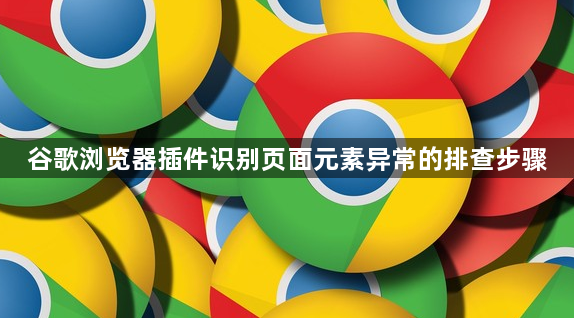
1. 停用可疑插件:打开谷歌浏览器,点击右上角的菜单按钮,选择“更多工具”-“扩展程序”,在已安装的插件列表中,逐个停用近期安装或不太常用的插件,然后刷新页面查看异常是否消失。若停用某个插件后问题解决,则可能是该插件与页面元素识别存在冲突。
2. 检查浏览器缓存和Cookie:点击浏览器右上角的菜单按钮,选择“更多工具”-“清除浏览数据”,在弹出的窗口中选择清除缓存和Cookie等数据,然后重新加载页面,看是否能正常识别页面元素。
3. 使用浏览器调试工具:按F12键或右键点击页面选择“检查”打开开发者工具,在“Elements”面板中查看页面元素的结构和属性,检查是否存在元素缺失、属性错误等问题;在“Console”面板中查看是否有相关的错误提示信息,这些信息可能有助于定位是插件还是其他原因导致的问题。
4. 更新插件和浏览器:进入“扩展程序”页面,检查插件是否有更新,若有则进行更新。同时,确保谷歌浏览器本身也是最新版本,过时的浏览器可能存在兼容性问题,影响插件对页面元素的识别。
5. 检查网络连接:确保设备网络连接正常,因为部分插件的设置可能会与服务器同步,网络异常可能导致页面元素识别出现异常。